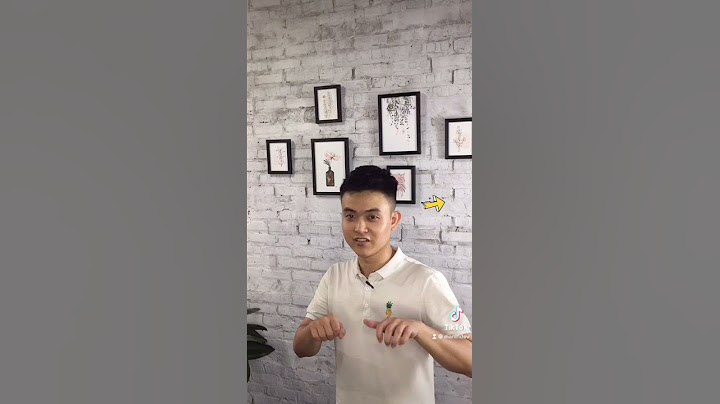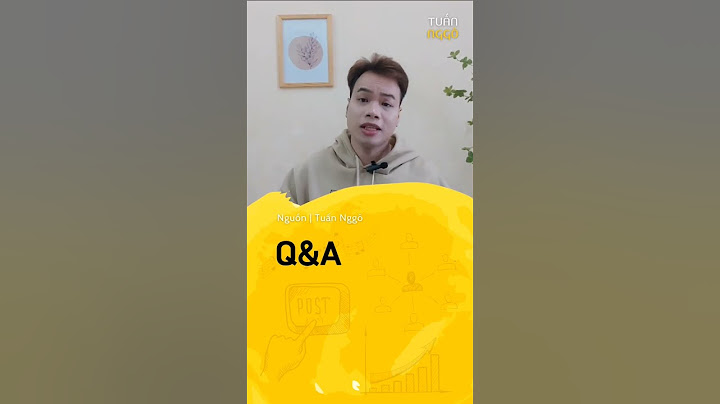Nếu bạn quá chán chường với những phong cách chỉnh sửa hình ảnh thông thường trên chiếc smartphone Samsung của mình như tùy biến màu sắc, hình dạng chủ thể,... Trong bài viết này Điện Máy - Nội Thất Chợ Lớn sẽ mách cho bạn cách chuyển ảnh thành tranh vẽ trên điện thoại Samsung cực kỳ dễ mà ai cũng có thể làm được. Show
 Chuyển đổi ảnh thành tranh vẽ trên điện thoại Samsung Một số cách chuyển ảnh thành tranh vẽ trên điện thoại Samsung trong một nốt nhạcDưới đây là một số cách giúp bạn chuyển ảnh thành tranh vẽ có thể sử dụng trên tất cả các dòng điện thoại Samsung như Samsung Galaxy S23 Ultra 5G 1TB hay Galaxy A54, Galaxy A34,... Chỉnh trực tiếp trên ứng dụng bộ sưu tập SamsungĐể biến ảnh thành tranh vẽ trên điện thoại Samsung, bạn có thể sử dụng ứng dụng Bộ sưu tập mặc định trên điện thoại của mình. Bước 1: Hãy vào Bộ sưu tập và chọn ảnh mà bạn muốn biến thành tranh vẽ. Tiếp theo, hãy chọn icon hình cây bút và ấn vào biểu tượng menu 3 chấm đứng ở góc bên phải màn hình để mở ra các công cụ chỉnh ảnh. Bước 2: Sau mở ra các công cụ chỉnh ảnh, tại đây bạn sẽ thấy mục Phong cách (Style) và hãy chọn vào mục này để xem danh sách các kiểu ảnh, tranh vẽ có sẵn. Bạn có thể cuộn danh sách để chọn cho mình một kiểu phù hợp hoặc nếu muốn điều chỉnh độ đậm nhạt của phong cách đã chọn, bạn có thể kéo thanh điều chỉnh bên dưới qua trái hoặc phải.  Hướng dẫn sử dụng ứng dụng Bộ sưu tập trên điện thoại Samsung Bước 3: Để chọn vùng áp dụng Style, bạn có thể sử dụng 2 nút chức năng phía sau. Biểu tượng chân dung đầu tiên sẽ giúp người dùng tự động chọn vùng áp dụng phong cách, còn biểu tượng cây bút/cục tẩy phía sau sẽ cho phép bạn chọn vùng áp dụng thủ công. Sau khi đã chỉnh sửa xong, bạn chỉ cần nhấn vào nút Lưu để hoàn tất quá trình biến ảnh thành tranh vẽ trên điện thoại Samsung của mình.  Tại đây bạn có thể tùy chọn nhiều phong cách hiệu ứng tranh vẽ \>> Xem thêm: Máy ảnh điện thoại Samsung bị lỗi và cách khắc phục hiệu quả Hô biến ảnh thành tranh vẽ bằng App PrismaPrisma là một ứng dụng trên CHplay được nhiều người ưa thích bởi nó mang nhiều bộ lọc ảnh theo phong cách nghệ thuật. Ngoài ra, ứng dụng này có 2 phiên bản miễn phí và Pro, với ở bản Pro được tích hợp thêm nhiều tính năng độc đáo mà các ứng dụng khác không thể làm được.  Người dùng có thể chuyển ảnh thành tranh vẽ bằng ứng dụng Prisma Để sử dụng tính năng chuyển đổi ảnh thành tranh vẽ, bạn chỉ cần chọn ảnh cần chỉnh và chọn bộ lọc như ý muốn, Prisma sẽ chuyển đổi ngay lập tức và hiển thị cho bạn xem trước kết quả. Ngoài ra, bạn có thể tùy chỉnh cường độ bộ lọc bằng cách vuốt ngón tay sang trái hoặc phải để điều chỉnh màu bộ lọc từ 0 đến 100%. Bên cạnh đó Prisma còn có nhiều chức năng chỉnh sửa hình ảnh độc đáo khác như độ phơi sáng, độ tương phản, độ bão hòa,... Chuyển đổi ảnh thành tranh vẽ bằng PicsartNếu muốn sử dụng nhiều tính năng hơn thì PicsArt là một ứng dụng chỉnh sửa ảnh tuyệt vời. Ứng dụng này cung cấp các công cụ để chỉnh sửa ảnh selfie, ghép nhiều ảnh với nhau và làm cho bức ảnh đẹp hơn rất nhiều. Bạn sẽ tìm thấy một vài tùy chọn trong bộ lọc của PicsArt để biến ảnh chụp thành bức tranh vẽ. Chỉ sau vài thao tác đơn giản, bạn đã có thể tạo ra một bức tranh nghệ thuật thú vị giống như một họa sĩ vẽ bằng cọ.  Chuyển đổi ảnh thành hình tranh vẽ trên Picsart Ngoài ra, ứng dụng này còn có một mạng xã hội riêng để cung cấp nội dung truyền cảm hứng hàng ngày từ những người dùng khác. Nếu muốn trải nghiệm, bạn có thể tải ứng dụng Picsart trên CHplay ngay trên điện thoại Samsung của mình. Chuyển ảnh thành tranh vẽ bằng ứng dụng GoartGoArt là một ứng dụng được tạo ra để giúp bạn biến đổi hình ảnh của mình thành tranh vẽ, .Với công nghệ AI tích hợp bạn có thể chuyển đổi bức ảnh chụp thành tranh vẽ nghệ thuật chất lượng cao, đẹp và rõ nét. Tuy nhiên, quá trình xử lý sẽ mất một khoảng thời gian vài phút, không nhanh bằng các ứng dụng khác.  Hô biến bức hình thành tranh vẽ trên ứng dụng GoArt Giống như ứng dụng Prisma hay Picsart, GoArt cho phép bạn tùy chỉnh mức độ của hiệu ứng để đảm bảo tác phẩm theo như ý muốn của người dùng. Tuy nhiên, sau khi hoàn tất bạn sẽ thấy một dấu chìm trên ảnh. Nếu muốn hoàn thiện bức ảnh bạn trả tiền cho ứng dụng để loại bỏ nó hoặc nâng cấp lên phiên bản cao cấp mới có thể tải tấm hình đó về. Chưa dừng lại ở đó, GoArt còn cung cấp nhiều phong cách tranh vẽ nghệ thuật khác nhau để giúp bạn có thể tạo nhiều kiệt tác và treo chúng trên tường nhà. Vừa rồi là những cách chuyển ảnh thành tranh vẽ trên điện thoại di động Samsung cực kỳ nhanh chóng và hiệu quả. Hy vọng bài viết trên sẽ hữu ích với bạn, hãy nhớ theo dõi Siêu Thị Điện Máy - Nội Thất Chợ Lớn hằng ngày để được phổ cập nhiều tin tức mới nhé ! Ai chuyển ảnh thành tranh vẽ?Top 10 App Chuyển Ảnh Thành Tranh Vẽ tốt nhất được ưa chuộng (Tư vấn chọn). App chuyển ảnh thành ai?Lợi ích khi dùng app chuyển ảnh thành Anime.. MomentCam - App chuyển ảnh thành Anime online hot nhất 2023.. Prisma Art Effect Photo Editor - Ứng dụng chỉnh sửa ảnh sang tranh vẽ Anime.. ToonArt: AI Cartoon Maker App.. ToonMe Photo Cartoon Maker - App chuyển ảnh sang Anime.. ToonHub - App biến hình người thành Anime.. Biển ảnh của bạn thành ai?
Top 13 ứng dụng tạo ảnh hoạt hình, chuyển ảnh thật thành tranh vẽwww.thegioididong.com › Game - App › Android › App › Chụp & hình ảnhnull App nhớ ai về họ?Dream by Wombo (gọi tắt là Dream) là một ứng dụng vẽ tranh trên di động được tích hợp trí tuệ nhân tạo, cho phép người dùng mô tả chủ đề bức tranh muốn vẽ bằng văn bản, ứng dụng sau đó sẽ tạo ra những bức tranh vẽ đẹp mắt, theo những phong cách nghệ thuật khác nhau để người dùng có thể lựa chọn và sử dụng vào mục đích ... |